Pertanyaan
Masalah: Bagaimana Memperbaiki Kode Kesalahan Data Konfigurasi Boot: 0xc0000185 di Windows 10?
Tiba-tiba, ketika saya mencoba untuk memulai laptop saya, layar biru muncul mengatakan bahwa saya memiliki data konfigurasi boot yang hilang. Kode kesalahan 0xc0000185. Saya menggunakan laptop Dell, yang menjalankan OS Windows 10.
Saya mencoba mem-boot ulang sistem, tetapi kesalahan yang sama muncul, jadi saya terjebak tanpa mengetahui langkah apa yang harus saya ambil. Tolong bantu!
Jawaban Terpecahkan
“Data Konfigurasi Boot untuk PC Anda kehilangan beberapa informasi yang diperlukan” adalah kesalahan BSOD, yang juga dikenali sebagai Kode kesalahan: 0xc0000185. Pesan kesalahan secara eksplisit menunjukkan fakta bahwa bug ini terkait dengan data konfigurasi boot, yang telah rusak atau kekurangan informasi penting. Akibatnya, sistem tidak dapat boot kecuali pemilik PC menerapkan beberapa solusi untuk memulihkan data yang hilang atau rusak.
Kesalahan 0xc0000185 tidak terjadi pada OS Windows 10 secara luar biasa. Namun, laporan orang menunjukkan fakta bahwa PC dan laptop Windows 10 adalah yang paling rentan terhadap kesalahan ini.
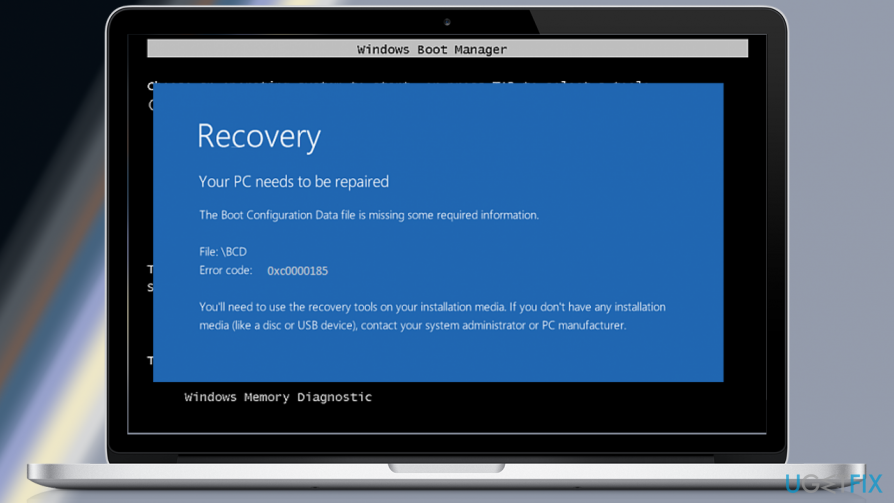
Demikian juga data konfigurasi boot error 0xc0000034, error 0xc0000185 biasanya dipicu oleh Windows Boot Manager (Bootmgr)[1] entri, yang tidak ada di penyimpanan Boot Configuration Data (BCD).
Selain itu, "Data konfigurasi boot untuk PC Anda hilang atau mengandung kesalahan" BSOD[2] mungkin juga muncul karena kerusakan file Boot\\BCD.
Kesalahan 0xc0000185 termasuk dalam kelompok kesalahan Windows yang fatal karena mencegah sistem mem-boot dan mengakses desktop. Akibatnya, semua data pribadi menjadi tidak dapat diakses.
Meskipun demikian, bukan berarti komputer Anda mogok secara permanen dan Anda tidak dapat menggunakannya lagi. Kode Kesalahan Konfigurasi Boot 0xc0000185 pada kesalahan dapat diperbaiki dengan Media Instalasi Windows yang dapat di-boot. Lakukan pemulihan sistem[3] dan kesalahan harus diselesaikan.
Memperbaiki Kesalahan Data Konfigurasi Boot 0xc0000185 di Windows 10
Untuk memperbaiki sistem yang rusak, Anda harus membeli versi berlisensi dari gambar ulang gambar ulang.
Dalam beberapa kasus yang jarang terjadi, peringatan “Data konfigurasi boot untuk PC Anda hilang atau mengandung kesalahan” dengan a pemeriksaan bug 0xc0000185 menghilang ketika pemilik PC memaksa sistem untuk mematikan dan kemudian menyalakannya kembali.
Karena itu, coba hidupkan PC Anda dan periksa apakah Anda dapat masuk ke desktop. Jika demikian, kami sangat merekomendasikan menginstal gambar ulangMesin Cuci Mac X9 dan memindai sistem dengannya. Alat ini memiliki daftar salinan file sistem Windows, sehingga dapat memperbaiki atau mengganti file konfigurasi boot yang rusak atau hilang.
Namun, jika Anda terjebak dengan kesalahan 0xc0000185 pada fase boot sistem, ada satu-satunya metode yang dapat Anda gunakan, yaitu membuat Media penginstalan Windows 10 menggunakan USB atau DVD. Setelah Anda membuat media instalasi Windows yang dapat di-boot, ikuti langkah-langkah berikut:
- Plug-in atau masukkan media instalasi Windows 10 dan reboot PC.
- Tekan sembarang tombol untuk boot dari media instalasi.
- Pilih bahasa, waktu, mata uang, dan papan ketik/masukan metode dan tekan Berikutnya.
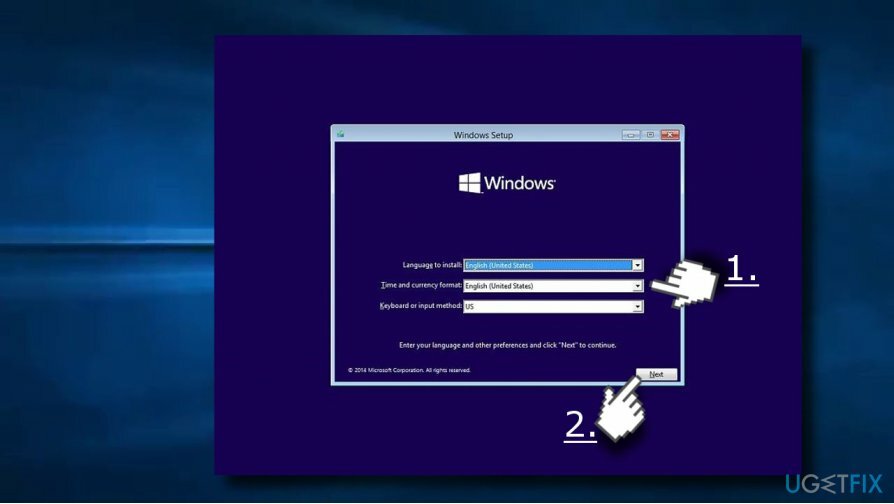
- Klik Perbaiki komputer Anda (BUKAN Instal Windows) dan pilih jenis OS yang ingin Anda perbaiki.

- Klik Memecahkan masalah.
- Pilih Canggih dan klik Perbaikan otomatis atau Perbaikan Startup.
- Ketika sistem mendeteksi OS, pilih salah satu yang berjalan di PC Anda.
- Terakhir, cabut USB atau hapus media DVD yang dapat di-boot dan coba boot perangkat Anda.
Beberapa orang melaporkan bahwa mereka tidak dapat memperbaiki kesalahan menggunakan media instalasi Windows 10 karena prosesnya berakhir dengan BSOD yang sama. Jika itu juga terjadi pada Anda, coba lakukan hal berikut:
- Klik tombol Power dan coba boot PC Anda.
- tekan F8 kunci berulang kali saat boot dan pilih Perbaiki komputer Anda.
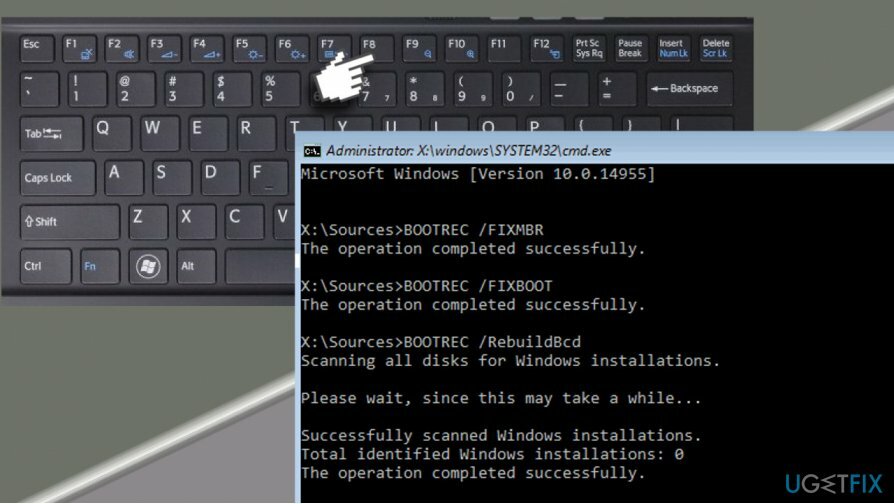
- Pilih Prompt Perintah dan ketik perintah berikut (tekan Enter setelah masing-masing). CATATAN: spasi sebelum / diperlukan:
bootrec /fixMBR
bootrec /fixBoot
bootrec /rebuildBCD
Semoga langkah-langkah ini membantu Anda memperbaiki kesalahan data konfigurasi boot 0xc0000185. Harap beri tahu kami jika Anda masih menghadapinya sehingga kami dapat menganalisis bug lebih lanjut dan memberi Anda metode solusi alternatif.
CATATAN: beberapa orang telah melaporkan bahwa setelah diperbaiki “Data konfigurasi boot untuk PC Anda hilang atau mengandung kesalahan” error, sistem menjadi lebih lamban dan tidak responsif.
Dalam hal ini, kami akan merekomendasikan menginstal semua Pembaruan Windows yang tersedia, termasuk driver. Informasi yang diberikan pada halaman ini akan menjelaskan bagaimana melakukannya.
Perbaiki Kesalahan Anda secara otomatis
tim ugetfix.com mencoba melakukan yang terbaik untuk membantu pengguna menemukan solusi terbaik untuk menghilangkan kesalahan mereka. Jika Anda tidak ingin bersusah payah dengan teknik perbaikan manual, silakan gunakan perangkat lunak otomatis. Semua produk yang direkomendasikan telah diuji dan disetujui oleh para profesional kami. Alat yang dapat Anda gunakan untuk memperbaiki kesalahan Anda tercantum di bawah ini:
Menawarkan
lakukan sekarang!
Unduh PerbaikiKebahagiaan
Menjamin
lakukan sekarang!
Unduh PerbaikiKebahagiaan
Menjamin
Jika Anda gagal memperbaiki kesalahan Anda menggunakan Reimage, hubungi tim dukungan kami untuk mendapatkan bantuan. Tolong, beri tahu kami semua detail yang menurut Anda harus kami ketahui tentang masalah Anda.
Proses perbaikan yang dipatenkan ini menggunakan database 25 juta komponen yang dapat menggantikan file yang rusak atau hilang di komputer pengguna.
Untuk memperbaiki sistem yang rusak, Anda harus membeli versi berlisensi dari gambar ulang alat penghapus malware.

Akses konten video yang dibatasi secara geografis dengan VPN
Akses Internet Pribadi adalah VPN yang dapat mencegah Penyedia Layanan Internet Anda, pemerintah, dan pihak ketiga melacak online Anda dan memungkinkan Anda untuk tetap sepenuhnya anonim. Perangkat lunak ini menyediakan server khusus untuk torrent dan streaming, memastikan kinerja optimal dan tidak memperlambat Anda. Anda juga dapat melewati pembatasan geografis dan melihat layanan seperti Netflix, BBC, Disney+, dan layanan streaming populer lainnya tanpa batasan, di mana pun Anda berada.
Jangan membayar pembuat ransomware – gunakan opsi pemulihan data alternatif
Serangan malware, khususnya ransomware, sejauh ini merupakan bahaya terbesar bagi file gambar, video, pekerjaan, atau sekolah Anda. Karena penjahat dunia maya menggunakan algoritme enkripsi yang kuat untuk mengunci data, itu tidak dapat lagi digunakan sampai tebusan dalam bitcoin dibayarkan. Alih-alih membayar peretas, Anda harus terlebih dahulu mencoba menggunakan alternatif pemulihan metode yang dapat membantu Anda mengambil setidaknya sebagian dari data yang hilang. Jika tidak, Anda juga bisa kehilangan uang Anda, bersama dengan file. Salah satu alat terbaik yang dapat memulihkan setidaknya beberapa file terenkripsi – Pemulihan Data Pro.
Baca dalam bahasa lain
• Lettuvių
• Polski
• Jerman
• Spanyol